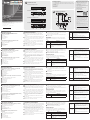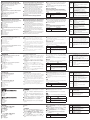ATEN CE610A Guida Rapida
- Categoria
- Estensori della console
- Tipo
- Guida Rapida
Questo manuale è adatto anche per

A
Hardware Review
CE610AL (Local Unit) Front and Rear View
1 LEDs (Power, Link, USB and Video)
2 Firmware Upgrade Port
3 Link Port
4 DVI-D Input Port
5 USB Type B Input
6 Power Jack
CE610AR (Remote Unit) Front and Rear View
1 LEDs (Power, Link, USB and Video)
2 Firmware Upgrade Port
3 Link Port
4 DVI-D Output Port
5 USB Type A Ports
6 Power Jack
B
Hardware Installation
1 Connect the USB cable (supplied with this package) to the
USB Type B Input on the Local Unit (CE610AL). Plug the
other end of the cable into a USB Type A port on the local
computer.
2 Connect the DVI-D cable (supplied with this package) to the
DVI-D Input port located on the Local Unit (CE610AL). Plug
the other end of the cable into the DVI input port on the
local computer.
3 Plug either end of a Cat 5e cable into the CE610AL's Link
Port. Plug the other end of the Cat 5e cable into the Link
Port of the Remote Unit (CE610AR).
4 Plug the power adapter cable into the power jack on the
CE610AL.
5 Use a DVI cable to connect the DVI-D port on the Remote
Unit (CE610AR) to your monitor.
6 Plug the cables from the remote USB devices (mouse,
keyboard and any device that supports USB 2.0) into a USB
port on the Remote Unit (CE610AR).
7 Plug the second power adapter cable into the power jack
on the CE610AR.
Operation
The CE610A Local and Remote units have front panel LEDs
to indicate their operating status, as shown in the following
tables:
LED Indication
Power
(Green) • Lights to indicate that the unit is powered on.
Link
(Green)
• Lights to indicate that the connection to the
Local and Remote units is ok.
• OFF when there is a problem with the
connection.
USB
(Green)
• Lights to indicate that the USB connection to the
host computer is working.
• Flashes green to indicate that the host is in
suspend mode.
• OFF indicates that the link is inactive.
Video
(Green)
• Flashes to indicate normal video activity.
• Lights steadily to indicate HDCP video activity.
• OFF indicates that there is no video activity.
B
Package Contents
1 CE610AL DVI HDBaseT KVM Extender with ExtremeUSB® (Local Unit)
1 CE610AR DVI HDBaseT KVM Extender with ExtremeUSB® (Remote Unit)
1 Custom DVI Cable
1 USB Cable
2 Power Adapters
1 Mounting Kit
1 User Instructions
Hardware Installation
CE610A DVI HDBaseT KVM Extender www.aten.com
Extension KVM HDBaseT DVI CE610A www.aten.com
DVI-HDBaseT-KVM-Extender CE610A www.aten.com
CE610A DVI HDBaseT KVM Extender www.aten.com
Extensor de KVM HDBase DVI CE610A www.aten.com
CE610AL Rear View
CE610AR Rear View
Cat 5e cable
DVI
cable
DVI
cable
Local PC
USB cable
7
3
6
2
5
4
1
1
2 3 654
1
2 3 654
CE610AL (Local Unit) Front View
CE610AL (Local Unit) Rear View
CE610AR (Remote Unit) Front View
CE610AR (Remote Unit) Rear View
© Copyright 2016 ATEN® International Co., Ltd.
ATEN and the ATEN logo are trademarks of ATEN International Co., Ltd. All rights reserved. All
other trademarks are the property of their respective owners.
This product is RoHS compliant.
Part No. PAPE-1223-961G Printing Date: 11/2016
DVI HDBaseT KVM Extender with ExtremeUSB®
Quick Start Guide
CE610A
Support and Documentation Notice
All information, documentation, fi rmware,
software utilities, and specifi cations
contained in this package are subject to
change without prior notifi cation by
the manufacturer.
To reduce the environmental impact of our
products, ATEN documentation and software
can be found online at
http://www.aten.com/download/
Technical Support
www.aten.com/support
이 기기는 업무용(A급) 전자파적합기기로서 판매자 또는
사용자는 이 점을 주의하시기 바라며, 가정외의 지역에
서 사용하는 것을 목적으로 합니다.
EMC Information
FEDERAL COMMUNICATIONS COMMISSION INTERFERENCE
STATEMENT:
This equipment has been tested and found to comply with the limits
for a Class A digital device, pursuant to Part 15 of the FCC Rules.
These limits are designed to provide reasonable protection against
harmful interference when the equipment is operated in a commercial
environment. This equipment generates, uses, and can radiate radio
frequency energy and, if not installed and used in accordance with
the instruction manual, may cause harmful interference to radio
communications. Operation of this equipment in a residential area
is likely to cause harmful interference in which case the user will be
required to correct the interference at his own expense.
FCC Caution: Any changes or modifi cations not expressly approved by
the party responsible for compliance could void the user's authority to
operate this equipment.
Warning: This equipment is compliant with Class A of CISPR 32. In a
residential environment this equipment may cause radio interference.
Suggestion: Shielded twisted pair (STP) cables must be used with the
unit to ensure compliance with FCC & CE standards.
This device complies with Part 15 of the FCC Rules. Operation is subject
to the following two conditions:(1) this device mat not cause harmful
interference, and(2) this device must accept any interference received,
including interference that may cause undesired operation.
Scan for
more information
A
Présentation du matériel
CE610AL (Unité locale) Vue de face et de dos
1 LED (Alimentation, Liaison, USB et Vidéo)
2 Port de mise à niveau du fi rmware
3 Port de liaison
4 Port d'entrée DVI-D
5 Entrée USB Type B
6 Fiche d'alimentation
CE610AR (Unité distante) Vue de face et de dos
1 LED (Alimentation, Liaison, USB et Vidéo)
2 Port de mise à niveau du fi rmware
3 Port de liaison
4 Port de sortie DVI-D
5 Ports USB Type A
6 Fiche d'alimentation
B
Installation du matériel
1 Branchez le câble USB (fourni dans l’emballage) sur l’entrée
USB Type B sur l’unité locale (CE610AL). Branchez l'autre
extrémité du câble sur le port USB Type A de l'ordinateur
local.
2 Branchez le câble DVI-D (fourni dans l’emballage) sur le port
d'entrée DVI-D situé sur l'unité locale (CE610AL). Branchez
l'autre extrémité du câble sur le port d’entrée DVI de
l'ordinateur local.
3 Branchez l'une des extrémités d'un câble Cat 5e sur le port
de liaison du CE610AL. Branchez l'autre extrémité du câble
Cat 5e sur le port de liaison de l'unité distante (CE610AR).
4 Branchez le câble de l'adaptateur secteur dans la prise
d'alimentation du CE610AL.
5 Utilisez un câble DVI pour raccorder le port de sortie DVI-D
de l’unité distante (CE610AR) à votre moniteur.
6 Branchez les câbles des périphériques USB distants (souris,
clavier et tout appareil périphérique USB 2.0) dans un port
USB de l'unité distante (CE610AR).
7 Branchez le câble du second adaptateur secteur dans la
prise d'alimentation du CE610AR.
Fonctionnement
Les unités locale et distante CE610A ont des LED sur le
panneau avant pour indiquer leur état de fonctionnement,
comme le montrent les tableaux suivants :
LED Indication
Alimentation
(Verte)
• S’illumine pour indiquer que l’unité est sous
tension.
Liaison
(Verte)
• S'illumine pour indiquer que la connexion
vers les unités locale et distante est correcte.
• OFF (éteint) quand il y a un problème avec la
connexion.
USB (Verte)
• S’illumine pour indiquer que la connexion
USB vers l'ordinateur hôte fonctionne.
• Clignote en vert pour indiquer que l'hôte est
en mode veille.
• OFF (éteint) indique que le lien est inactif.
Vidéo (Verte)
• Clignote pour indiquer une activité vidéo
normale.
• S’illumine en permanence pour indiquer
l'activité vidéo HDCP.
• OFF (éteint) indique qu'il n'y a pas d'activité
vidéo.
A
Hardwareübersicht
CE610AL (lokales Gerät) – Ansicht von vorne und
hinten
1 LEDs (Betrieb, Verbindung, USB und Video)
2 Firmware-Aktualisierungsport
3 Verbindungsport
4 DVI-D-Eingang
5 USB-Typ-B-Eingang
6 Netzanschluss
CE610AR (externes Gerät) – Ansicht von vorne und
hinten
1 LEDs (Betrieb, Verbindung, USB und Video)
2 Firmware-Aktualisierungsport
3 Verbindungsport
4 DVI-D-Ausgang
5 USB-Typ-A-Ports
6 Netzanschluss
B
Hardwareinstallation
1 Verbinden Sie das USB-Kabel (im Lieferumfang enthalten)
mit dem USB-Typ-B-Eingang am lokalen Gerät (CE610AL).
Verbinden Sie das andere Kabelende mit einem USB-Typ-A-
Port am lokalen Computer.
2 Verbinden Sie das DVI-D-Kabel (im Lieferumfang enthalten)
mit dem DVI-D-Eingang am lokalen Gerät (CE610AL).
Verbinden Sie das andere Kabelende mit dem DVI-Eingang
am lokalen Computer.
3 Schließen Sie eines der Enden eines Cat-5e-Kabels an den
Verbindungsport des CE610AL an. Verbinden Sie das andere
Ende des Cat-5e-Kabels mit dem Verbindungsport am
externen Gerät (CE610AR).
4 Schließen Sie das Netzteilkabel an den Netzanschluss am
CE610AL an.
5 Verbinden Sie den DVI-D-Anschluss am externen Gerät
(CE610AR) über ein DVI-Kabel mit Ihrem Monitor.
6 Schließen Sie die Kabel von den externen USB-
Geräten (Maus, Tastatur und andere Geräte, die USB
2.0 unterstützen) an den USB-Port am externen Gerät
(CE610AR) an.
7 Schließen Sie das zweite Netzteilkabel an den Netzanschluss
am CE610AR an.
Bedienung
Die lokalen und externen Geräte CE610A besitzen LEDs an der
Frontblende, die, wie in den folgenden Tabellen dargestellt,
ihren Betriebsstatus anzeigen:
LED Anzeige
Betrieb
(grün)
• Zeigt durch Leuchten an, dass das Gerät
eingeschaltet ist.
Verbindung
(grün)
• Zeigt durch Leuchten an, dass die Verbindung
mit den lokalen und externen Geräten
funktioniert.
• Aus, wenn ein Problem mit der Verbindung
vorliegt.
USB (grün)
• Zeigt durch Leuchten an, dass die USB-
Verbindung zum Hostcomputer funktioniert.
• Zeigt durch grünes Blinken an, dass sich der
Host im Ruhezustand befi ndet.
• Bei erlischter Anzeige ist die Verbindung
inaktiv.
Video
(grün)
• Zeigt durch Blinken normale Videoaktivität an.
• Zeigt durch Leuchten HDCP-Videoaktivität an.
• Aus, falls keine Videoaktivität erfolgt.
A
Presentación del hardware
Vista frontal y trasera del CE610AL (Unidad local)
1 LEDs (Alimentación, Enlace, USB y Vídeo)
2 Puerto de actualización del fi rmware
3 Puerto de enlace
4 Puerto de entrada de DVI-D
5 Entrada USB Tipo B
6 Conector de alimentación
Vista frontal y trasera del CE610AR (Unidad remota)
1 LEDs (Alimentación, Enlace, USB y Vídeo)
2 Puerto de actualización del fi rmware
3 Puerto de enlace
4 Puerto de salida de DVI-D
5 Puertos USB Tipo A
6 Conector de alimentación
B
Instalación del hardware
1 Conecte el cable USB (incluido en este paquete) en el puerto
USB de tipo B de la unidad local (CE610AL). Enchufe el otro
extremo del cable a un puerto USB de tipo A en el equipo
local.
2 Conecte el cable DVI-D (incluido en este paquete) al puerto
de entrada DVI-D de la unidad local (CE610AL). Enchufe el
otro extremo del cable en el puerto DVI en el equipo local.
3 Enchufe uno de los extremos del cable Cat 5e en el puerto
de enlace del CE610AL. Enchufe el otro extremo del
cable Cat 5e en el puerto de enlace de la unidad remota
(CE610AR).
4 Enchufe el cable del adaptador de alimentación en la toma
del CE610AL.
5 Utilice un cable DVI para conectar el puerto DVI-D de la
unidad remota (CE610AR) a su monitor.
6 Enchufe los cables de los dispositivos USB remotos (ratón,
teclado y cualquier dispositivo que admite USB 2.0) en un
puerto USB de la unidad remota (CE610AR).
7 Enchufe el segundo cable del adaptador de alimentación en
la toma del CE610AR.
Funcionamiento
Las unidades CE610A local y remota tienen LEDs en el panel
frontal para indicar el estado de funcionamiento, tal como se
muestra en las siguientes tablas:
LED Indicación
Alimentación
(Verde)
• Se ilumina para indicar que la unidad está
encendida.
Enlace
(Verde)
• Se ilumina para indicar que la conexión
al transmisor y las unidades remotas es
correcta.
• Se muestra APAGADO cuando hay un
problema con la conexión.
USB (Verde)
• Se ilumina para indicar que la conexión USB
al equipo host está funcionando.
• Parpadea en verde para indicar que el host
está en modo de suspensión.
• APAGADO indica que el enlace está inactivo.
Vídeo
(Verde)
• Parpadea para indicar actividad de vídeo
normal.
• Se ilumina para indicar actividad de vídeo
HDCP.
• APAGADO indica que no hay ninguna
actividad de vídeo.
A
Descrizione hardware
CE610AL (unità locale) veduta frontale e posteriore
1 LED (alimentazione, Link, USB e video)
2 Porta di aggiornamento fi rmware
3 Porta Link
4 Porta di ingresso DVI-D
5 Input USB tipo B
6 Connettore d'alimentazione
CE610AR (unità remota) veduta frontale e
posteriore
1 LED (alimentazione, Link, USB e video)
2 Porta di aggiornamento fi rmware
3 Porta Link
4 Porta output DVI-D
5 Porte USB di tipo A
6 Connettore d'alimentazione
B
Installazione dell'hardware
1 Collegare il cavo USB (fornito in dotazione) alla porta USB di
tipo B dell’unità locale (CE610AL). Collegare l'altra estremità
del cavo a una porta USB di tipo A del computer locale.
2 Collegare il cavo DVI (fornito in dotazione) alla porta Input
DVI-D dell’unità locale (CE610AL). Collegare l'altra estremità
del cavo alla porta input DVI del computer locale.
3 Collegare una delle estremità di un cavo Cat 5e alla porta
Link di CE610AL. Collegare l'altra estremità del cavo Cat 5e
alla porta Link dell'unità remota (CE610AR).
4 Collegare il cavo dell’adattatore di corrente al connettore
d’alimentazione di CE610AL.
5 Utilizzare un cavo DVI per collegare la porta DVI-D dell’unità
remota (CE610AR) al monitor.
6 Collegare i cavi dai dispositivi USB remoti (mouse, tastiera
e qualsiasi dispositivo che supporta USB 2.0) ad una porta
USB dell’unità remota (CE610AR).
7 Collegare il cavo del secondo ’adattatore di corrente al
connettore d’alimentazione di CE610AR.
Funzionamento
Le unità locali e remote di CE610A sono dotate di LED su
pannello frontale per indicare il loro stato di funzionamento,
come indicato nelle tabelle che seguono:
LED Indicazioni
Alimentazione
(verde)
• Si accende per indicare che l'unità è
accesa.
Link (verde)
• Si accende per indicare che la connessione
tra le unità locale e remota è OK.
• SPENTO quando c'è un problema con la
connessione.
USB (verde)
• Si accende per indicare che la connessione
USB al computer host è in funzione.
• Lampeggia di colore verde per indicare che
l'host è in modalità di sospensione.
• SPENTO signifi ca che il collegamento non è
attivo.
Video (verde)
• Lampeggia per indicare la normale attività
video.
• Resta acceso per indicare l'attività video
HDCP.
• SPENTO indica l’assenza di attività video.
AHardware Review

Подовжувач CE610A DVI HDBaseT KVM www.aten.com
Extensor KVM HDBaseT DVI CE610A www.aten.com
KVM-удлинитель CE610A DVI HDBaseT www.aten.com
+81-3-5615-5811
CE610A DVI HDBaseT KVMExtremeUSB ® www.aten.com
技術服務專線:02-8692-6959
CE610A DVI HDBaseT KVM Extender www.aten.com
CE610A DVI HDBaseT KVM信号延长器 www.aten.com 电话支持:400-810-0-810
CE610A DVI HDBaseT KVM 연장기 www.aten.com Phone: 02-467-6789
A
Обзор аппаратного обеспечения
CE610AL (локальное устройство) Вид спереди и
сзади
1 Индикаторы (Питания, Связи, USB и Видео)
2 Порт обновления микропрограммы
3 Порт связи
4 DVI-D порт ввода
5 Входной разъем USB тип В
6 Разъем питания
CE610AR (удаленное устройство) Вид спереди и
сзади
1 Индикаторы (Питания, Связи, USB и Видео)
2 Порт обновления микропрограммы
3 Порт связи
4 Выходной порт DVI-D
5 Порты USB тип А
6 Разъем питания
B
Установка аппаратного обеспечения
1 Подключите USB кабель (из комплекта поставки) к
входному разъему USB тип В на локальном устройстве
(CE610AL). Подключите другой конец кабеля к порту
USB тип А на локальном компьютере.
2 Подключите кабель DVI-D (из комплекта поставки) к
входному разъему DVI-D на локальном устройстве
(CE610AL). Подключите другой конец кабеля к
входному разъему DVI на локальном компьютере.
3 Подключите один конец кабеля Cat 5e к порту связи
CE610AL. Второй конец кабеля Cat 5e подключите к
порту связи на удаленном устройстве (CE610AR).
4 Подключите сетевой шнур адаптера к разъему питания
на CE610AL.
5 Подключите порт DVI-D на корпусе удаленного
устройства (CE610AR) к монитору кабелем DVI.
6 Подключите кабели от удаленных USB устройств
(мышь, клавиатура и другие устройства с поддержкой
USB 2.0) к разъему USB на удаленном устройстве
(CE610AR).
7 Подключите второй сетевой шнур адаптера к разъему
питания на CE610AR.
Работа с консолью
Локальное и удаленное устройства CE610A оснащены
индикаторами на передней панели, отображающими
состояние их работы. Индикаторы показаны в следующих
таблицах.
СИД Индикация
Питание
(Зеленого
цвета)
• Светится, если питание устройства
включено.
Связь
(зеленого
цвета)
• Светится, если между локальным и
удаленным устройством установлена
связь.
• НЕ ГОРИТ, если возникают неполадки
подключения.
USB
(зеленого
цвета)
• Светится, если установлена связь с
главным компьютером по USB.
• Мигает зеленым цветом, если главный
компьютер находится в режиме
приостановки.
• НЕ ГОРИТ если связь неактивна.
Видео
(зеленого
цвета)
• Мигает в обычном режиме передачи
видеосигнала.
• Светится при наличии видеосигнала
HDCP.
• НЕ ГОРИТ при отсутствии видеосигнала.
A
Огляд апаратного забезпечення
Вигляд CE610AL (локального пристрою) спереду
і ззаду
1 Світлодіоди (Живлення, Зв'язок, USB та Відео)
2 Порт оновлення мікропрограми
3 Порт зв'язку
4 Порт входу DVI-D
5 Вхід USB Типу B
6 Гніздо живлення
Вигляд CE610AR (локального пристрою) спереду
і ззаду
1 Світлодіоди (Живлення, Зв'язок, USB та Відео)
2 Порт оновлення мікропрограми
3 Порт зв'язку
4 Порт виходу DVI-D
5 Порти USB Типу А
6 Гніздо живлення
B
Інсталяція апаратного забезпечення
1 Підключіть кабель USB (входить до комплекту) до
Входу USB Типу В на локальному пристрої (CE610AL).
Підключіть інший кінець кабелю до порту USB Типу А
на локальному комп'ютері.
2 Підключіть кабель DVI-D (входить до комплекту) до
порту входу DVI-D на локальному пристрої (CE610AL).
Підключіть інший кінець кабелю до порту входу DVI на
локальному комп'ютері.
3 Підключіть будь-який кінець кабелю Категорії 5e до
Порту зв'язку CE610AL's. Підключіть інший кінець
кабелю Категорії 5e до Порту зв'язку на віддаленому
пристрої (CE610AR).
4 Вставте кабель адаптера живлення до гнізда живлення
на CE610AL.
5 Кабелем DVI підключіть Порт DVI-D на віддаленому
пристрої (CE610AR) до вашого монітора.
6 Підключіть кабелі від віддалених пристроїв USB (миша,
клавіатура або будь-який пристрій, що підтримує USB
2.0) до порту USB на віддаленому пристрої (CE610AR).
7 Вставте другий кабель адаптера живлення до гнізда
живлення на CE610AR.
Робота
Локальний та віддалений пристрої CE610A на передніх
панелях мають світлодіоди, щоб показувати робочий
статус, як наведено в наступних таблицях:
Світлодіод Покажчики
Живлення
(Зелений)
• Засвічується, коли пристрій отримує
живлення.
Зв'язок
(Зелений)
• Засвічується, коли сполучення між
локальним і віддаленим пристроєм
хороше.
• Вимикається, коли проблема з
підключенням.
USB
(Зелений)
• Засвічується, коли працює USB-
підключення до комп'ютера хоста.
• Спалахує зеленим, коли хост
знаходиться у режимі паузи.
• Вимкнено позначає, що зв'язок
бездіяльний.
Відео
(Зелений)
• Спалахує на позначення звичайної
активності відео.
• Світиться постійно на позначення
активності відео HDCP.
• Вимкнено позначає, що нема активності
відео.
A
Vista do hardware
Vista local e traseira do CE610AL (unidade local)
1 LED (Energia, Ligação, USB e Vídeo)
2 Porta de atualização de firmware
3 Porta de ligação
4 Porta de entrada DVI-D
5 Entrada USB Tipo B
6 Tomada de alimentação
Vista local e traseira do CE610AR (unidade remota)
1 LED (Energia, Ligação, USB e Vídeo)
2 Porta de atualização de firmware
3 Porta de ligação
4 Porta de saída DVI-D
5 Portas USB Tipo A
6 Tomada de alimentação
B
Instalação do hardware
1 Ligue o cabo USB (fornecido na embalagem) à Entrada
USB Tipo B na unidade local (CE610AL). Ligue a outra
extremidade do cabo à porta USB Tipo A no computador
local.
2 Ligue o cabo DVI-D (fornecido na embalagem) à porta de
entrada DVI-D localizada na Unidade local (CE610AL). Ligue
a outra extremidade do cabo à porta de entrada DVI no
computador local.
3 Ligue uma das extremidades de um cabo Cat 5e à Porta de
Ligação do CE610AL. Ligue a outra extremidade do cabo
Cat 5e à Porta de ligação da Unidade remota (CE610AR).
4 Ligue o cabo do transformador à tomada de alimentação no
CE610AL.
5 Use um cabo DVI para ligar a porta DVI-D na Unidade
remota (CE610AR) ao seu monitor.
6 Ligue os cabos dos dispositivos USB remotos (rato, teclado e
qualquer dispositivo que suporte USB 2.0) a uma porta USB
na Unidade remota (CE610AR).
7 Ligue o segundo cabo do transformador à tomada de
alimentação no CE610AR.
Funcionamento
As unidades CE610A Local e Remota possuem LED no painel
frontal para indicar o seu estado de funcionamento, tal como
apresentado nas tabelas seguintes:
LED Indicação
Energia
(Verde) • Acende para indicar que a unidade está ligada.
Ligação
(Verde)
• Acende para indicar que a ligação às unidades
Local e Remota está OK.
• Apaga quando existe um problema com a
ligação.
USB
(Verde)
• Acende para indicar que a ligação USB ao
computador anfitrião está a funcionar.
• Fica intermitente a verde para indicar que o
anfitrião se encontra em modo de suspensão.
• Apagado indica que a ligação está inativa.
Vídeo
(Verde)
• Fica intermitente para indicar atividade de vídeo
normal.
• Acende com luz estática para indicar atividade
de vídeo HDCP.
• Apagada indica que não existe atividade de
vídeo.
A
製品各部名称
CE610AL(ローカルユニット)フロント/リアパネル
1LED(電源、リンク、USB、ビデオ)
2 ファームウェアアップグレードポート
3 リンクポート
4DVI-D入力ポート
5USBタイプB入力ポート
6 電 源ジャック
CE610AR(リモートユニット)フロント/リアパネル
1LED(電源、リンク、USB、ビデオ)
2 ファームウェアアップグレードポート
3 リンクポート
4DVI-D出力ポート
5USBタイプAポート
6 電 源ジャック
B
ハードウェアのセットアップ
1同梱のUSBケーブルをローカルユニット(CE610AL)のUSB
タイプB入力ポートに接続してください。このケーブルのもう
一方の端をローカルコンピューターのUSBタイプAポートに
接 続 してください 。
2同梱のDVI-Dケーブルをローカルユニット(CE610AL)の
DVI-D入力ポートに接続してください。このケーブルのもう一
方の端をローカルコンピューターのDVI入力ポートに接続し
てください 。
3カテゴリ5eケーブルの一方の端をローカルユニット
(CE610AL)のリンクポートに接続し、このケーブルのもう一
方の端をリモートユニット(CE610AR)のリンクポートに接続
してください 。
4電源アダプターのコード部分をCE610ALの電源ジャックに
接 続 してください 。
5DVIケーブルで、リモートユニット(CE610AR)のDVI-Dポー
トにお使いのモニターを接続してください。
6リモートUSBデバイス(マウス、キーボード、USB2.0対応デ
バイス)のケーブルを、リモートユニット(CE610AR)のUSBポ
ートに 接 続 してください 。
72つ目の電源アダプタをCE610ARの電源ジャックに接続して
ください 。
操作方法
CE610Aのローカル/リモートユニットのフロントパネルには、下
表のように、動作状態を表すLEDを搭載しています。
LED 指示
電源
(グリーン)
• 点灯状態の場合、ユニットが給電状態であること
を 表 し て い ま す 。
リンク
(グリーン)
• 点灯状態の場合、ローカルユニットとリモートユニ
ットの間の接続が正常であることを表しています。
• OFFになっている場合、接続に問題があることを
表 し て い ま す 。
USB
(グリーン)
• 点灯状態の場合、ホストコンピューターでの
USB接続が正常であることを表しています。
• グリーンで点滅している場合、ホストがサスペン
ドモードであることを表しています。
• OFFになっている場合、リンクが非アクティブで
あることを表しています。
ビデオ
(グリーン)
• 点滅している場合、ビデオの状態が正常であるこ
とを表しています。
• 点灯状態の場合、HDCPビデオであることを表し
ています。
• OFFになっている場合、ビデオの出入力がないこ
とを表しています。
A
하드웨어 리뷰
CE610AL(로컬 장치) 전면 및 후면
1 LED(전원, 링크, USB 및 비디오)
2 펌웨어 업그레이드 포트
3 링크 포트
4 DVI-D 입력 포트
5 USB Type B 입력
6 전원 잭
CE610AR(원격 장치) 전면 및 후면
1 LED(전원, 링크, USB 및 비디오)
2 펌웨어 업그레이드 포트
3 링크 포트
4 DVI-D 출력 포트
5 USB Type A 포트
6 전원 잭
B
하드웨어 설치
1 USB 케이블(이 패키지와 함께 제공)을 로컬 장치
(CE610AL)의 USB Type B 입력에 연결합니다. 케이블의
반대쪽 끝을 로컬 컴퓨터의 USB Type A 포트에 연결합니
다.
2 DVI-D 케이블(이 패키지와 함께 제공)을 로컬 장치
(CE610AL)에 위치한 DVI-D 입력 포트에 연결합니다.
케이블의 반대쪽 끝을 로컬 컴퓨터의 DVI 입력 포트에 연
결합니다.
3 Cat 5e 케이블의 반대쪽 끝은 원격 장치(CE610AL)의 링
크 포트에 연결합니다. Cat 5e 케이블의 반대쪽 끝은 원
격 장치(CE610AR)의 링크 포트에 연결합니다.
4 전원 어댑터 케이블을 CE610AL의 전원 잭에 연결합니다.
5 DVI 케이블을 사용하여 원격 장치(CE610AR)의 DVI-D
포트와 모니터에 연결합니다.
6 원격 USB 장치(USB 2.0를 지원하는 마우스, 키보드 및
기타 장치)의 케이블을 원격 장치(CE610AR)의 USB 포
트에 연결합니다.
7 두 번째 전원 어댑터 케이블을 CE610AR의 전원 잭에 연
결합니다.
작동
CE610A 로컬 및 원격 장치는 다음 표와 같이 작동 상태를
표시하는 전면 패널 LED가 있습니다.
LED 표시
전원(녹색) • 녹색 등은 장치가 켜졌다는
것을 표시합니다.
링크(녹색)
• 녹색 등은 송신기 및 원격 장치와의 연결이
정상임을 표시합니다.
• 연결에 문제가 발생하면 꺼집니다.
USB(녹색)
• 녹색 등은 호스트 컴퓨터에 대한 USB
연결이 정상임을 표시합니다.
• 녹색 등이 깜박거리는 경우 호스트가
일시 중단 모드에 있다는 것을 표시합니다.
• 꺼진 경우 링크가 비활성화되었다는
것을 표시합니다.
비디오(녹색)
• 깜박거리는 경우 비디오가 정상적으로
활동 중임을 표시합니다.
• 녹색 등은 HDCP 비디오가 활동 중임을
표시합니다.
• 꺼진 경우 비디오 활동이 없음을
표시합니다.
A
硬件检查
CE610AL (本地设备) 前部和后部概览
1LED(电源、连接、USB和视频)
2固件升级端口
3连接端口
4DVI-D输入端口
5USBB型输入
6电源插孔
CE610AR (远程设备) 前部和后部概览
1LED(电源、连接、USB和视频)
2固件升级端口
3连接端口
4DVI-D输出端口
5USBA型端口
6电源插孔
B
硬件安装
1将USB线(包装随附)连接到本地设备(CE610AL)上的USB
B型输入端口。将线缆的另一端插接到本地电脑上的USBA
型端口。
2将DVI-D线(包装随附)连接到本地设备(CE610AL)上的
DVI-D输入端口。将线缆的另一端插接到本地电脑上的DVI
输入端口。
3将5e类线缆的任一端插接到CE610AL的连接端口。将5e类
线缆的另一端插接到远程设备(CE610AR)的连接端口。
4将电源适配器线缆插接到CE610AL上的电源插孔。
5使用DVI线将远程设备(CE610AR)上的DVI-D端口连接到
显示器。
6将远程USB设备(鼠标、键盘和支持USB2.0的任何设备)的
线缆插接到远程设备(CE610AR)上的USB端口。
7将第二条电源适配器线缆插接到CE610AR上的电源插孔。
操作
如下表所示,CE610A本地和远程设备通过前面板LED指示其
操作状态:
LED 指示
电源
(绿色) •亮起表示设备已打开电源。
连接
(绿色)
•亮起表示本地和远程设备的连接正常。
•连接故障时熄灭。
A
硬體檢視
CE610AL (近端裝置) 前視圖及後視圖
1LED(電源、連結、USB及視訊)
2韌體升級連接埠
3Link連接埠
4DVI-D輸入連接埠
5USBTypeB輸入
6電源插孔
CE610AR (遠端裝置) 前視圖及後視圖
1LED(電源、連結、USB及視訊)
2韌體升級連接埠
3Link連接埠
4DVI-D輸出連接埠
5USBTypeA連接埠
6電源插孔
B
硬體安裝
1將USB線材(本包裝隨附)連接至本機裝置(CE610AL)上
的USBTypeB輸入。將線材的另一端連接至本機電腦上的
USBTypeA連接埠。
2將DVI-D線材(本包裝隨附)連接至本機裝置(CE610AL)
上的DVI-D輸入連接埠。將線材的另一端連接至本機電腦
上的DVI輸入連接埠。
3將Cat5e線材的任一端插入CE610AL的Link連接埠。將
Cat5e線材的另一端插入遠端裝置(CE610AR)的Link連
接埠。
4將電源變壓器電源線插入CE610AL上的電源插孔。
5使用DVI線材將遠端裝置(CE610AR)上的DVI-D連接埠
連接至顯示器。
6將遠端USB裝置(滑鼠、鍵盤及任何支援USB2.0的裝置)
的線材插入遠端裝置(CE610AR)上的USB連接埠。
7將第二條電源變壓器電源線插入CE610AR上的電源插孔。
操作方式
CE610A本機及遠端裝置具有用於指示操作狀態的前面板
LED,如下表所示:
LED 指示
電源
(綠色) • 亮起表示裝置已開機。
連結
(綠色)
• 亮起表示本機與遠端裝置的連線正常。
• 發生連線問題時會熄滅。
USB
(綠色)
• 亮起表示主機電腦的USB連線正常運作。
• 閃爍綠色表示主機處於暫停模式。
• 熄滅表示連結非使用中。
視訊
(綠色)
• 閃爍表示視訊活動正常。
• 恆亮表示HDCP視訊活動。
• 熄滅表示沒有視訊活動。
USB
(绿色)
•亮起表示到主机的USB连接正常。
•闪烁绿色表示主机处于挂起模式。
•熄灭表示没有连接。
视频
(绿色)
•闪烁表示正常视频活动。
•稳定亮起表示HDCP视频活动。
•熄灭表示没有视频活动。
-
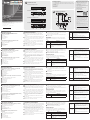 1
1
-
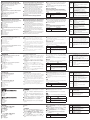 2
2
ATEN CE610A Guida Rapida
- Categoria
- Estensori della console
- Tipo
- Guida Rapida
- Questo manuale è adatto anche per
in altre lingue
- français: ATEN CE610A Guide de démarrage rapide
- português: ATEN CE610A Guia rápido
- 日本語: ATEN CE610A クイックスタートガイド